O PC Protector Plus
PC Protector Plus jest wątpliwe anty malware programu i PUP (potencjalnie niepożądany program). Opracowane przez Jawego Partners LLC, obiecuje ochronę przed różnymi zagrożeniami komputerowymi. Zanim przejdziemy dalej, musimy zrobić to jasne że PC Protector Plus nie jest złośliwe oprogramowanie, ani nie jest szkodliwy, to uzasadnione anty malware aplikacji. PC Protector Plus powodu jest uważana za PUP jest bo ona na komputerze bez Twojej wiedzy. Niektórzy może nawet klasyfikują go jako adware, jak wyświetla wyskakujące okienka. Uważamy, że należy szukać alternatywy i usunąć PC Protector Plus z komputera.
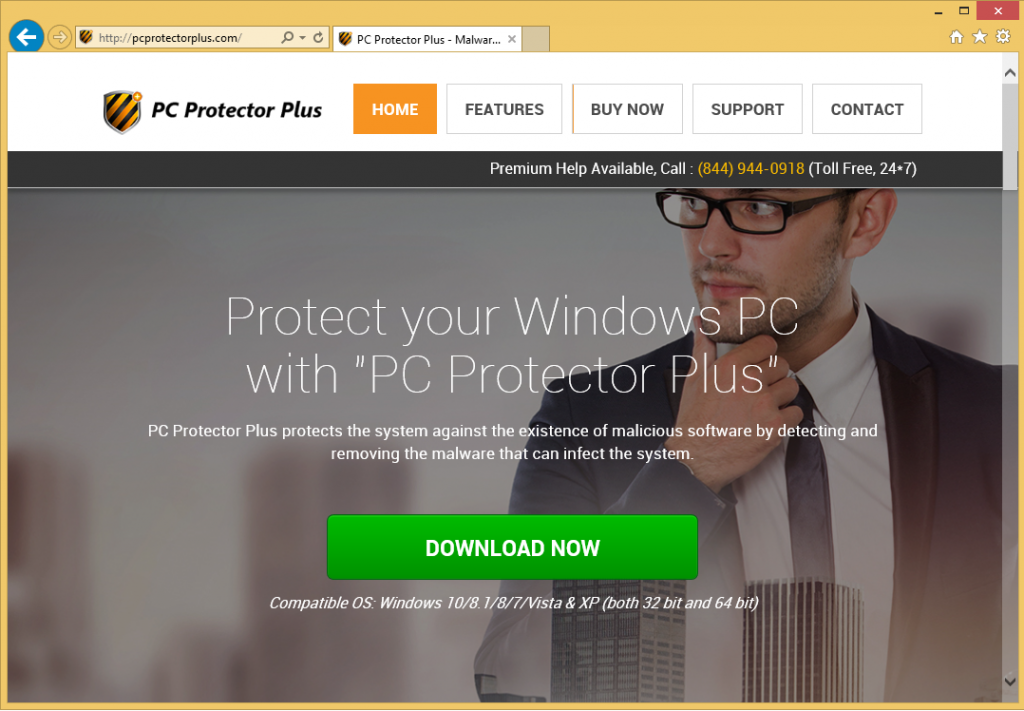
Jak PC Protector Plus kończy się na moim komputerze?
Potencjalnie niechciane programy są zwykle w pakiecie z freeware. PC Protector Plus jest taki sam. Jest on dołączony do niektórych wolnych programów, tak, że można zainstalować automatycznie podczas instalowania freeware. Jest to element opcjonalny i nie musisz go zainstalować, ale ponieważ użytkownicy nie są tego świadomi dołączany do freeware, instaluje go automatycznie. Można tylko zobaczyć co jest dołączony do freeware, jeśli używasz ustawienia zaawansowane lub niestandardowe. Te ustawienia również umożliwiają odznacz wszystkie dodane elementy, Dlatego zapobieganie ich instalacji. Więc jeśli zainstalowano nieświadomie PC Protector Plus, musi użyto ustawień domyślnych podczas instalowania freeware. PC Protector Plus ma również uzasadnione strony internetowej, gdzie można pobrać go, więc może masz dostany ono również w ten sposób. Nie zaleca się utrzymać go na komputerze i sugerują, że możesz usunąć PC Protector Plus.
Dlaczego należy odinstalować PC Protector Plus?
Podczas gdy PC Protector Plus jest legalny program, uważamy, że są lepsze opcje. Podczas pobierania PC Protector Plus, zaoferuje skanowanie komputera. Kiedy i wykryje zagrożenie komputera, będzie oferować to naprawić. Nie za darmo, oczywiście. Jeśli chcesz usunąć wykryte zagrożenia, trzeba będzie kupić pełną wersję dla 59,95 dolarów. Istnieje specjalny rabat oferowany, więc można go kupić za $39.95. I po zamknięciu ich strony, pojawi się wyskakujące okienko, mówiąc, że można go kupić połowę ceny. Zanotowano również, że jeśli PC Protector Plus jest zainstalowany na komputerze, użytkownik zobaczy różne reklamy. Niektórzy specjaliści uważają nawet PC Protector Plus adware. Jeśli szukasz niezawodny program zdolny do ochrony przed zagrożeniami komputerowymi, może być lepiej patrząc na PC Protector Plus alternatywy. Poważnie rozważyć, jeśli nie należy usunąć PC Protector Plus.
Usuwanie PC Protector Plus
PC Protector Plus usuwanie może odbywać się za pośrednictwem oprogramowania anti-malware. Ale można również odinstalować PC Protector Plus ręcznie. Jeżeli to komputer pakiet oprogramowania, trzeba będzie usunąć PC Protector Plus związanych z programami. Instrukcje jak skasować PC Protector Plus będą podane poniżej.
Offers
Pobierz narzędzie do usuwaniato scan for PC Protector PlusUse our recommended removal tool to scan for PC Protector Plus. Trial version of provides detection of computer threats like PC Protector Plus and assists in its removal for FREE. You can delete detected registry entries, files and processes yourself or purchase a full version.
More information about SpyWarrior and Uninstall Instructions. Please review SpyWarrior EULA and Privacy Policy. SpyWarrior scanner is free. If it detects a malware, purchase its full version to remove it.

WiperSoft zapoznać się ze szczegółami WiperSoft jest narzędziem zabezpieczeń, które zapewnia ochronę w czasie rzeczywistym przed potencjalnymi zagrożeniami. W dzisiejszych czasach wielu uży ...
Pobierz|Więcej


Jest MacKeeper wirus?MacKeeper nie jest wirusem, ani nie jest to oszustwo. Chociaż istnieją różne opinie na temat programu w Internecie, mnóstwo ludzi, którzy tak bardzo nienawidzą program nigd ...
Pobierz|Więcej


Choć twórcy MalwareBytes anty malware nie było w tym biznesie przez długi czas, oni się za to z ich entuzjastyczne podejście. Statystyka z takich witryn jak CNET pokazuje, że to narzędzie bezp ...
Pobierz|Więcej
Quick Menu
krok 1. Odinstalować PC Protector Plus i podobne programy.
Usuń PC Protector Plus z Windows 8
Kliknij prawym przyciskiem myszy w lewym dolnym rogu ekranu. Po szybki dostęp Menu pojawia się, wybierz panelu sterowania wybierz programy i funkcje i wybierz, aby odinstalować oprogramowanie.


Odinstalować PC Protector Plus z Windows 7
Kliknij przycisk Start → Control Panel → Programs and Features → Uninstall a program.


Usuń PC Protector Plus z Windows XP
Kliknij przycisk Start → Settings → Control Panel. Zlokalizuj i kliknij przycisk → Add or Remove Programs.


Usuń PC Protector Plus z Mac OS X
Kliknij przycisk Przejdź na górze po lewej stronie ekranu i wybierz Aplikacje. Wybierz folder aplikacje i szukać PC Protector Plus lub jakiekolwiek inne oprogramowanie, podejrzane. Teraz prawy trzaskać u każdy z takich wpisów i wybierz polecenie Przenieś do kosza, a następnie prawo kliknij ikonę kosza i wybierz polecenie opróżnij kosz.


krok 2. Usunąć PC Protector Plus z przeglądarki
Usunąć PC Protector Plus aaa z przeglądarki
- Stuknij ikonę koła zębatego i przejdź do okna Zarządzanie dodatkami.


- Wybierz polecenie Paski narzędzi i rozszerzenia i wyeliminować wszystkich podejrzanych wpisów (innych niż Microsoft, Yahoo, Google, Oracle lub Adobe)


- Pozostaw okno.
Zmiana strony głównej programu Internet Explorer, jeśli został zmieniony przez wirus:
- Stuknij ikonę koła zębatego (menu) w prawym górnym rogu przeglądarki i kliknij polecenie Opcje internetowe.


- W ogóle kartę usuwania złośliwych URL i wpisz nazwę domeny korzystniejsze. Naciśnij przycisk Apply, aby zapisać zmiany.


Zresetować przeglądarkę
- Kliknij ikonę koła zębatego i przejść do ikony Opcje internetowe.


- Otwórz zakładkę Zaawansowane i naciśnij przycisk Reset.


- Wybierz polecenie Usuń ustawienia osobiste i odebrać Reset jeden więcej czasu.


- Wybierz polecenie Zamknij i zostawić swojej przeglądarki.


- Gdyby nie może zresetować przeglądarki, zatrudnia renomowanych anty malware i skanowanie całego komputera z nim.Wymaż %s z Google Chrome
Wymaż PC Protector Plus z Google Chrome
- Dostęp do menu (prawy górny róg okna) i wybierz ustawienia.


- Wybierz polecenie rozszerzenia.


- Wyeliminować podejrzanych rozszerzenia z listy klikając kosza obok nich.


- Jeśli jesteś pewien, które rozszerzenia do usunięcia, może je tymczasowo wyłączyć.


Zresetować Google Chrome homepage i nie wykonać zrewidować silnik, jeśli było porywacza przez wirusa
- Naciśnij ikonę menu i kliknij przycisk Ustawienia.


- Poszukaj "Otworzyć konkretnej strony" lub "Zestaw stron" pod "na uruchomienie" i kliknij na zestaw stron.


- W innym oknie usunąć złośliwe wyszukiwarkach i wchodzić ten, który chcesz użyć jako stronę główną.


- W sekcji Szukaj wybierz Zarządzaj wyszukiwarkami. Gdy w wyszukiwarkach..., usunąć złośliwe wyszukiwania stron internetowych. Należy pozostawić tylko Google lub nazwę wyszukiwania preferowany.




Zresetować przeglądarkę
- Jeśli przeglądarka nie dziala jeszcze sposób, w jaki wolisz, można zresetować swoje ustawienia.
- Otwórz menu i przejdź do ustawienia.


- Naciśnij przycisk Reset na koniec strony.


- Naciśnij przycisk Reset jeszcze raz w oknie potwierdzenia.


- Jeśli nie możesz zresetować ustawienia, zakup legalnych anty malware i skanowanie komputera.
Usuń PC Protector Plus z Mozilla Firefox
- W prawym górnym rogu ekranu naciśnij menu i wybierz Dodatki (lub naciśnij kombinację klawiszy Ctrl + Shift + A jednocześnie).


- Przenieść się do listy rozszerzeń i dodatków i odinstalować wszystkie podejrzane i nieznane wpisy.


Zmienić stronę główną przeglądarki Mozilla Firefox został zmieniony przez wirus:
- Stuknij menu (prawy górny róg), wybierz polecenie Opcje.


- Na karcie Ogólne Usuń szkodliwy adres URL i wpisz preferowane witryny lub kliknij przycisk Przywróć domyślne.


- Naciśnij przycisk OK, aby zapisać te zmiany.
Zresetować przeglądarkę
- Otwórz menu i wybierz przycisk Pomoc.


- Wybierz, zywanie problemów.


- Naciśnij przycisk odświeżania Firefox.


- W oknie dialogowym potwierdzenia kliknij przycisk Odśwież Firefox jeszcze raz.


- Jeśli nie możesz zresetować Mozilla Firefox, skanowanie całego komputera z zaufanego anty malware.
Uninstall PC Protector Plus z Safari (Mac OS X)
- Dostęp do menu.
- Wybierz Preferencje.


- Przejdź do karty rozszerzeń.


- Naciśnij przycisk Odinstaluj niepożądanych PC Protector Plus i pozbyć się wszystkich innych nieznane wpisy, jak również. Jeśli nie jesteś pewien, czy rozszerzenie jest wiarygodne, czy nie, po prostu usuń zaznaczenie pola Włącz aby go tymczasowo wyłączyć.
- Uruchom ponownie Safari.
Zresetować przeglądarkę
- Wybierz ikonę menu i wybierz Resetuj Safari.


- Wybierz opcje, które chcesz zresetować (często wszystkie z nich są wstępnie wybrane) i naciśnij przycisk Reset.


- Jeśli nie możesz zresetować przeglądarkę, skanowanie komputera cały z autentycznych przed złośliwym oprogramowaniem usuwania.
Site Disclaimer
2-remove-virus.com is not sponsored, owned, affiliated, or linked to malware developers or distributors that are referenced in this article. The article does not promote or endorse any type of malware. We aim at providing useful information that will help computer users to detect and eliminate the unwanted malicious programs from their computers. This can be done manually by following the instructions presented in the article or automatically by implementing the suggested anti-malware tools.
The article is only meant to be used for educational purposes. If you follow the instructions given in the article, you agree to be contracted by the disclaimer. We do not guarantee that the artcile will present you with a solution that removes the malign threats completely. Malware changes constantly, which is why, in some cases, it may be difficult to clean the computer fully by using only the manual removal instructions.
